봇은 웹 사이트 양식을 만드는 동안 발생하는 문제 중 하나입니다. Elementor 팀은 고맙게도 그것을 지적했습니다. 봇이 양식을 방해하는 것을 방지하기 위해 WordPress 웹사이트에서 Elementor로 양식을 구성하는 동안 reCAPTCHA를 포함할 수 있습니다. 아니요, 별도의 플러그인을 설치할 필요가 없습니다. reCAPTCHA와의 통합은 이미 Elementor 에서 가능합니다. 양식에 reCAPTCHA 필드를 추가하고 웹사이트를 reCAPTCHA에 연결하기만 하면 됩니다.
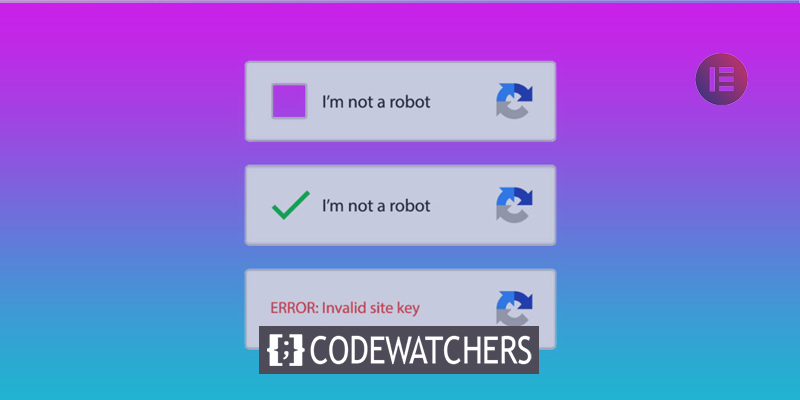
웹사이트에 reCAPTCHA 연결
reCAPTCHA 통합 은 Elementor Pro 에서만 사용할 수 있으므로 먼저 Elementor의 무료 버전에서 Pro로 전환했다고 가정합니다. 먼저 reCAPTCHA 웹사이트로 이동하여 오른쪽 상단 메뉴에서 관리 콘솔을 선택합니다. Google 계정을 사용하여 로그인하십시오.

새 사이트를 등록하려면 더하기 기호를 클릭하십시오.

놀라운 웹사이트 만들기
최고의 무료 페이지 빌더 Elementor와 함께
지금 시작레이블을 입력하고 reCAPTCHA 유형을 선택하고 도메인을 추가하고 reCAPTCHA ToS에 동의한 후 제출 버튼을 클릭합니다.

간단한 힌트 양식에 reCAPTCHA를 추가하려면 reCAPTCHA v2 -> 로봇이 아닙니다" 확인란을 선택하는 것이 좋습니다. 이 기능을 사용하려면 방문자는 먼저 자신의 신원을 확인하기 위한 챌린지를 완료해야 합니다. 보기 아래에 제공되는 스크린캐스트.

CREATE 버튼을 누르면 Site Key와 Secret Key가 표시됩니다. 이 키를 기록해 두십시오.

로그인 후 WordPress 대시보드에 들어간 다음 Elemetor -> 설정을 선택합니다. 통합 탭을 선택한 다음 사이트 키 및 비밀 키를 사용하여 해당 상자를 채웁니다. 아래로 스크롤한 후 변경 사항 저장 버튼을 클릭합니다.

Elementor 양식에 reCAPTCHA 추가
Elementor에는 이미 reCAPTCHA 필드가 포함되어 있으므로 Elementor의 양식에 reCAPTCHA를 추가하는 것은 정말 간단합니다. 기존 양식을 편집하거나 양식 위젯을 캔버스 영역으로 끌어 새 양식을 추가할 수 있습니다. 이전에 Elementor에서 양식을 만든 적이 없다면 이 게시물을 읽을 수 있습니다.
양식에 새 필드를 추가할 때 항목 추가 버튼을 사용하여 reCAPTCHA를 추가할 수 있습니다. 필드 유형으로 reCAPTCHA를 선택합니다.

스타일과 크기(밝거나 어둡게)를 결정합니다.

이제 reCAPTCHA가 포함된 양식을 게시할 준비가 되었습니다. 양식 스타일을 지정했으면 PUBLISH/UPDATE 버튼을 클릭합니다.
마무리
내장된 Elementor 양식을 사용하는 사람이라면 누구나 기본 통합이 큰 도움이 된다는 것을 알게 될 것입니다. 그러나 reCAPTCHA에는 더 많은 리소스가 필요하고 그 효과에 대해 논의가 이루어지므로 비용과 이점을 비교하는 것이 중요합니다. 봇은 점점 더 똑똑해지고 있으며 이를 막을 수 있는 유일한 방법은 아닙니다. 허니팟이나 Akismet과 같은 플러그인과 같은 다른 스팸 방지 방법을 사용하여 봇을 중지할 수도 있습니다. 둘 다 자체 문서가 있습니다.




